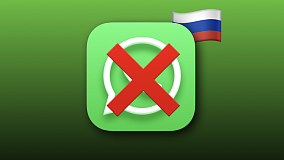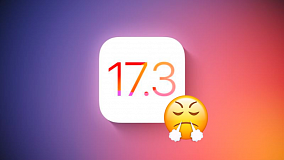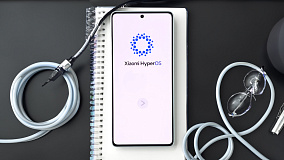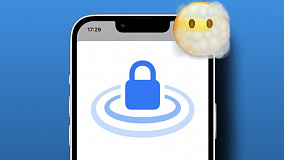Если на вашем компьютере или ноутбуке с Windows 11 мерцает изображение, не торопитесь расстраиваться и нести его в ремонт. Скорее всего это программный сбой, который можно исправить самому.
Чаще всего проблема состоит в драйверах: либо на компьютере установлены неверные драйвера, либо обновленные пришли с багом. Ранее мы рассказывали, что ошибка в апдейте Windows 11 откатывает драйвер видеокарты. Всё это решается довольно просто и быстро. Но сначала стоит кое-что проверить.
- Откройте «Диспетчер задач»: для этого введите название в поисковую строку или нажмите сочетания клавиш Ctrl + Shift + Esc
- Если окно «Диспетчера» статично, а остальные приложения мерцают — проблема состоит в одном из приложений; нужно по очереди завершить их придудительно и понаблюдать, после какого действия мерцание пропадет.
- Если окно «Диспетчера» мерцает вместе со всеми остальными окнами, то проблема, скорее всего, кроется в видеодрайвере.
Для начала стоит попробовать обновить драйвер до самой свежей версии:
- Откройте «Пуск» → «Центр обновления Windows» → «Дополнительные параметры»
- Щелкните пункт «Необязательные обновления» → «Обновления драйверов»
- Проверьте наличие обновления для драйвера дисплея; если оно есть, загрузите и установите патч.
Если новых драйверов нет, то возможно обновление уже установилось автоматически и принесло с собой баг мерцания. В таком случае драйвер стоит откатить:
- Откройте «Пуск» → «Диспетчер устройств» → «Видеоадаптеры»
- Щелкните правой кнопкой мыши по видеокарте и выберите «Свойства»
- Перейдите на вкладку «Драйвер» и выберите «Откатить», выбрав любую причину из предложенных
- Перезагрузите компьютер.
Если и это не помогло, то можно попробовать удалить и установить драйвер снова:
- Откройте «Пуск» → «Диспетчер устройств» → «Видеоадаптеры»
- Щелкните правой кнопкой мыши по видеокарте и выберите «Удалить устройство», установив флажок «Удалить драйвер для устройства»
- Перезагрузите компьютер.
После всех этих действий мерцание должно исчезнуть. Если этого не случилось, то есть вероятность, что поломка всё же физическая.